Cách làm mờ ảnh, chỉnh chân dung PicsArt trên điện thoại mới nhất 2024
Cách làm mờ ảnh hay chỉnh chân dung ảnh hiện nay không còn xa lạ với người dùng và cũng có rất nhiều ứng dụng tích hợp công cụ này. Tuy nhiên để đáp ứng nhu cầu nhanh, tiện lợi, miễn phí và xuất ảnh chất lượng không bị vỡ thì lại ít ứng dụng đáp ứng được. Hiểu được tâm lý này, Say Công Nghệ đã cho ra đời bài viết hướng dẫn chi tiết cách làm mờ ảnh, chỉnh chân dung PicsArt trên điện thoại iPhone & Android vô cùng hiệu quả. Hãy cùng tìm hiểu chi tiết ngay dưới đây nhé!
Tại sao nên sử dụng ứng dụng PicsArt để chỉnh mờ ảnh hay chỉnh chân dung ?
Tạo hiệu ứng nghệ thuật
- Làm mờ ảnh cũng có thể là một cách tuyệt vời để tạo hiệu ứng nghệ thuật.
- Ví dụ: bạn có thể làm mờ hậu cảnh của ảnh để làm nổi bật chủ thể hoặc bạn có thể tạo hiệu ứng mơ mộng bằng cách làm mờ toàn bộ ảnh.
- PicsArt cung cấp nhiều hiệu ứng làm mờ khác nhau để bạn có thể sáng tạo và tạo ra những bức ảnh độc đáo.
Che đi những chi tiết không mong muốn
- Đôi khi, bạn có thể muốn làm mờ một số chi tiết không mong muốn trong ảnh, chẳng hạn như rác nền hoặc biển báo giao thông.
- PicsArt cung cấp công cụ cục tẩy để bạn có thể làm mờ các chi tiết cụ thể một cách chính xác.
- Đặc biệt nhiều camera có sẵn trên điện thoại chưa có tính năng chụp chân dung, PicsArt hỗ trợ chỉnh ảnh chân dung cực chuyên nghiệp.
Dễ sử dụng và miễn phí
- PicsArt là một ứng dụng chỉnh sửa ảnh dễ sử dụng, ngay cả đối với những người mới bắt đầu.
- Giao diện của PicsArt đơn giản và trực quan, và có nhiều hướng dẫn và bài hướng dẫn có sẵn để giúp bạn bắt đầu.
- PicsArt là một ứng dụng miễn phí để tải xuống và sử dụng.
- Mặc dù có một số tính năng cao cấp yêu cầu đăng ký trả phí nhưng bạn có thể truy cập rất nhiều tính năng làm mờ cơ bản thiết miễn phí.
Cách làm mờ ảnh, chỉnh chân dung bằng PicsArt trên điện thoại
Hướng dẫn nhanh
- Mở PicsArt, nhấn biểu tượng dấu + chọn ảnh.
- Chọn Hiệu ứng > Chọn Làm mờ.
- Chọn hiệu ứng mờ > Nhấn biểu tượng cục tẩy.
- Chọn Hình dạng để chọn hình bất kỳ.
- Chọn Đảo ngược, tích chọn.
- Nhấn Áp dụng rồi lưu ảnh bằng mũi tên hướng xuống
Hướng dẫn chi tiết
Bước 1: Truy cập vào ứng dụng PicsArt trên điện thoại của bạn, tại giao diện chính hãy nhấp vào biểu tượng dấu + ở dưới màn hình rồi nhấp vào mục Xem Tất cả để chọn ảnh mà bạn muốn chỉnh sửa.
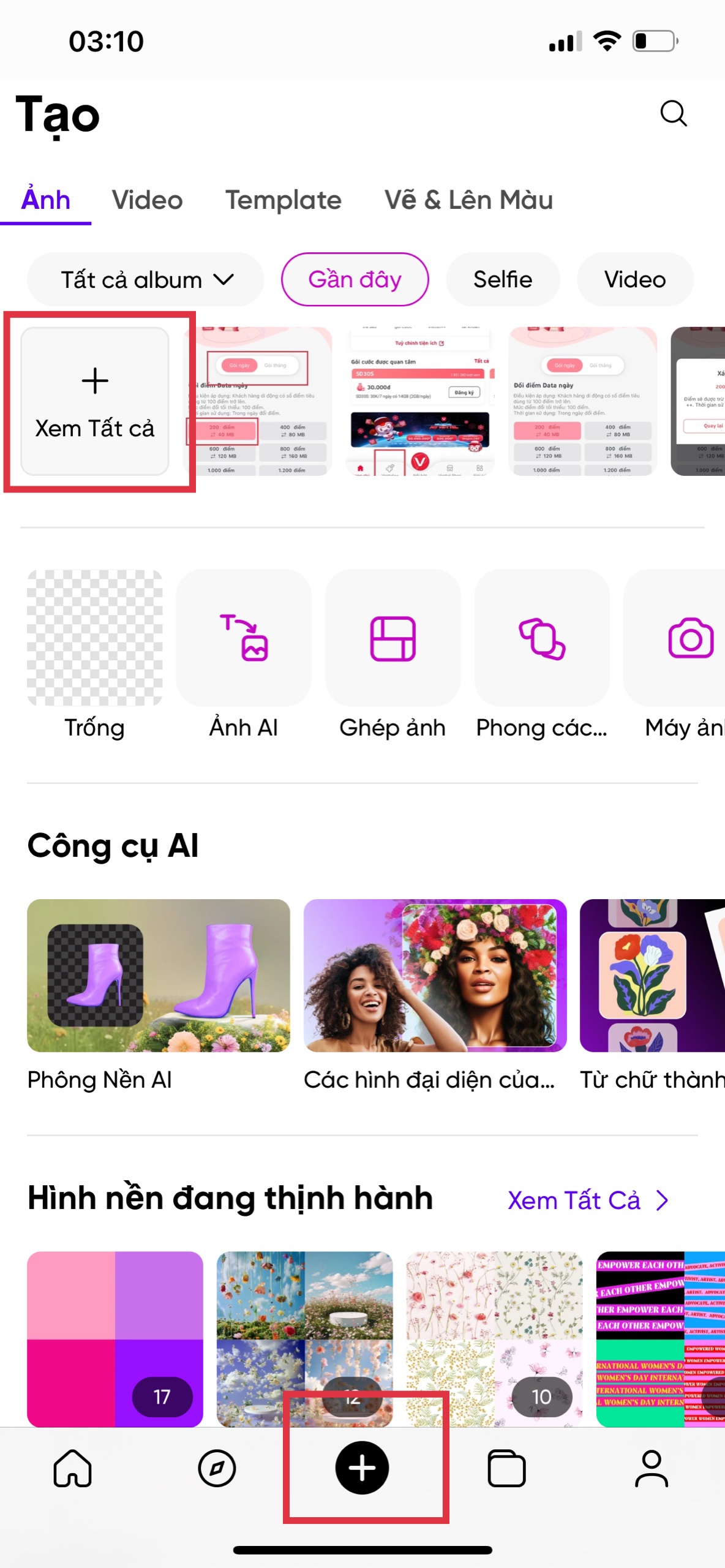
Hình ảnh: Giao diện của PicsArt
Bước 2: Sau khi chọn được ảnh, bạn chọn mục Hiệu ứng.
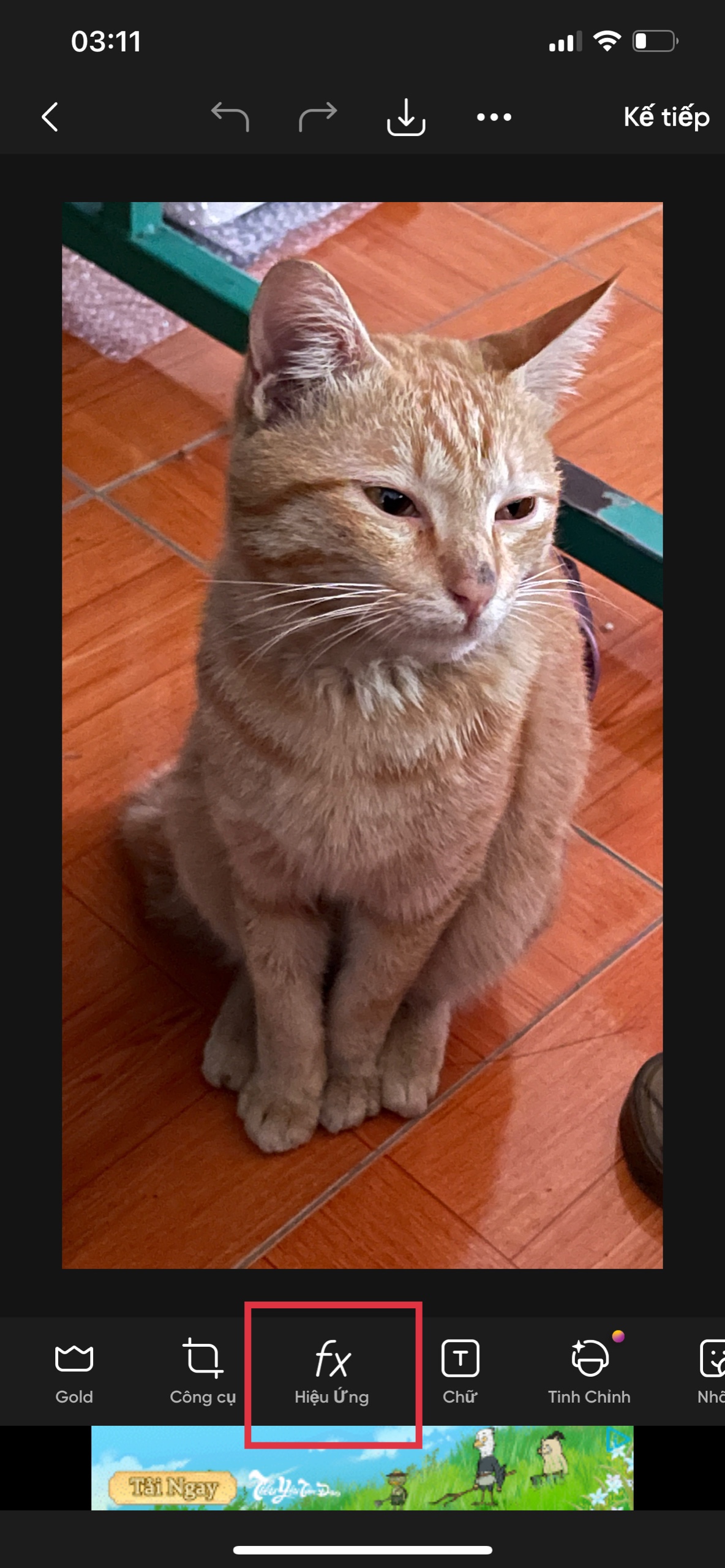
Hình ảnh: Chọn hiệu ứng cho ảnh
Bước 3: Trong mục Hiệu ứng, bạn chọn hiệu ứng Làm mờ.
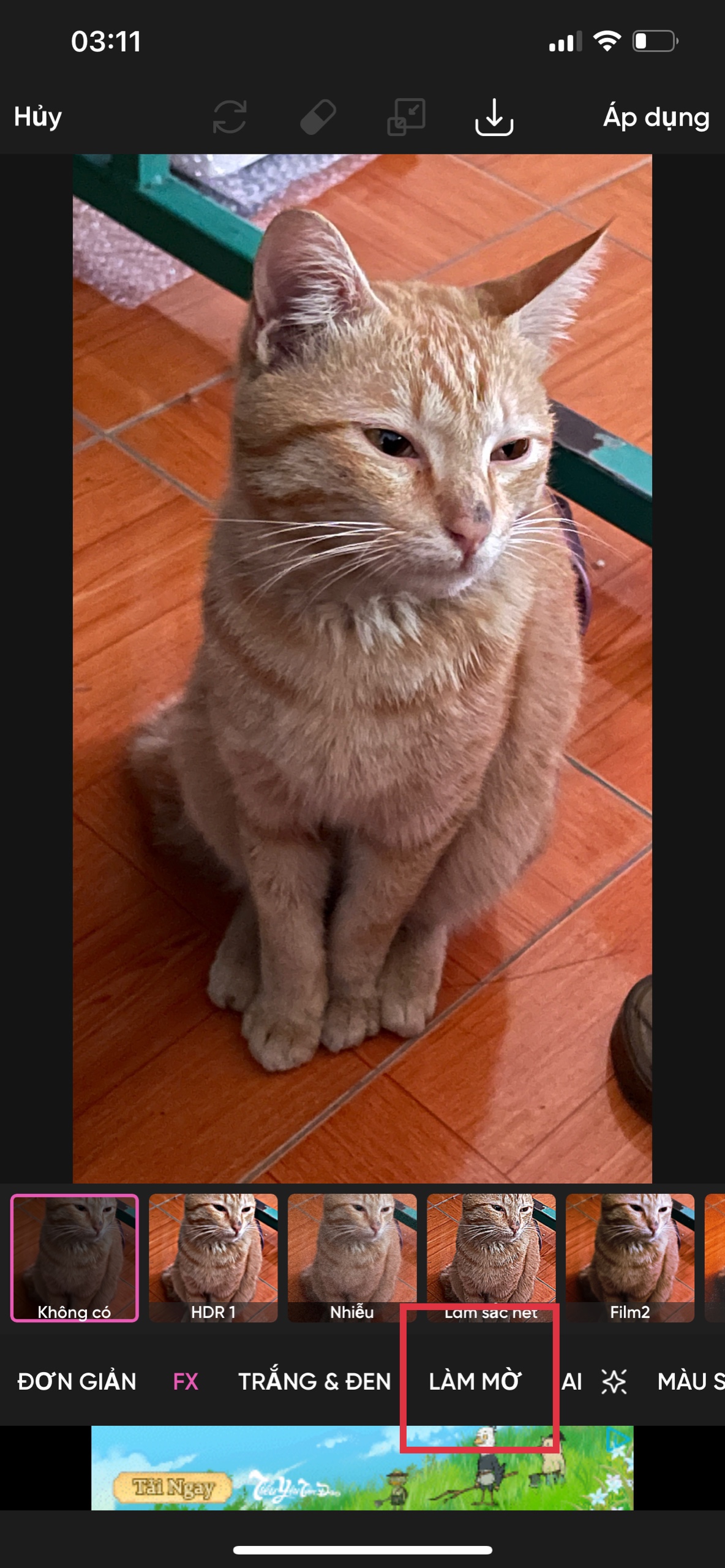
Hình ảnh: Chọn hiệu ứng làm mờ
Bước 4: Tại đây có rất nhiều hiệu ứng làm mờ chuyên nghiệp, trong ví dụ này tôi sẽ chọn làm mờ Đơn giản.
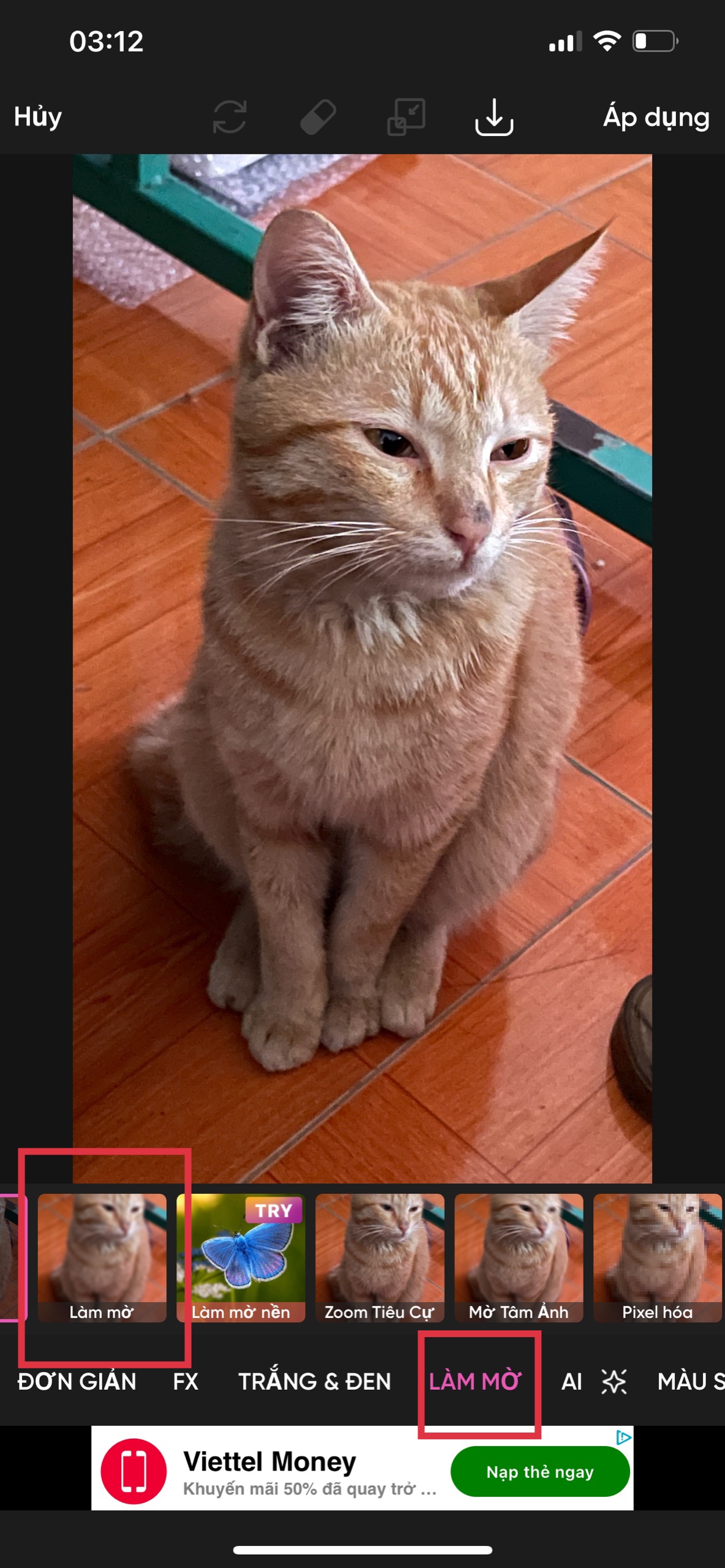
Hình ảnh: Chọn hiệu ứng làm mờ
Bước 5: Khi bạn nhấp vào mục Đơn giản, lập tức ảnh sẽ được làm mờ toàn bộ theo phong cách của hiệu ứng này. Bây giờ bạn chỉ cần chọn biểu tượng cục tẩy để xóa những chỗ bạn không muốn làm mờ.
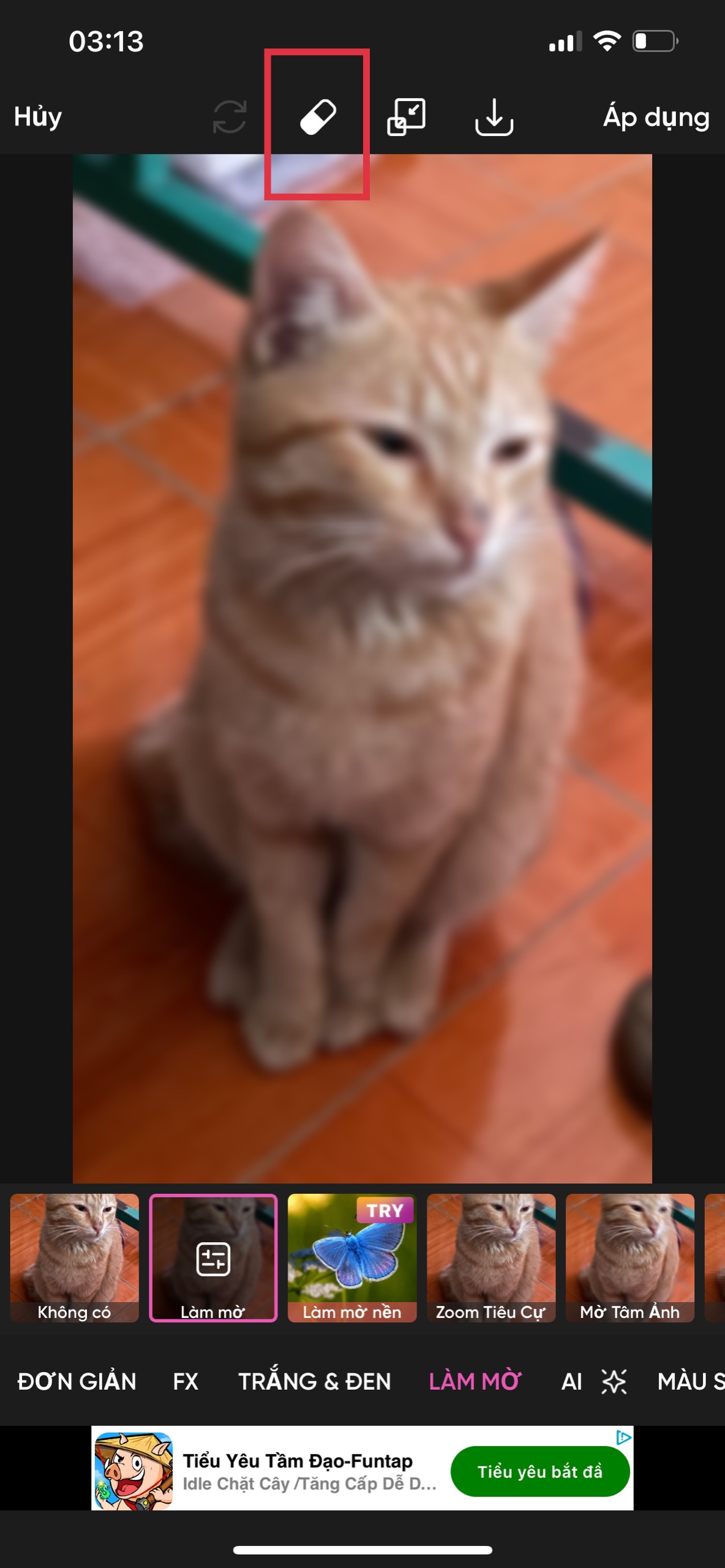
Hình ảnh: Hiệu ứng làm mờ Đơn Giản
Bước 6: Nếu bạn muốn làm mờ ảnh để có một bức ảnh chân dung, bạn chọn mục Cá nhân rồi chọn mục Đảo ngược.
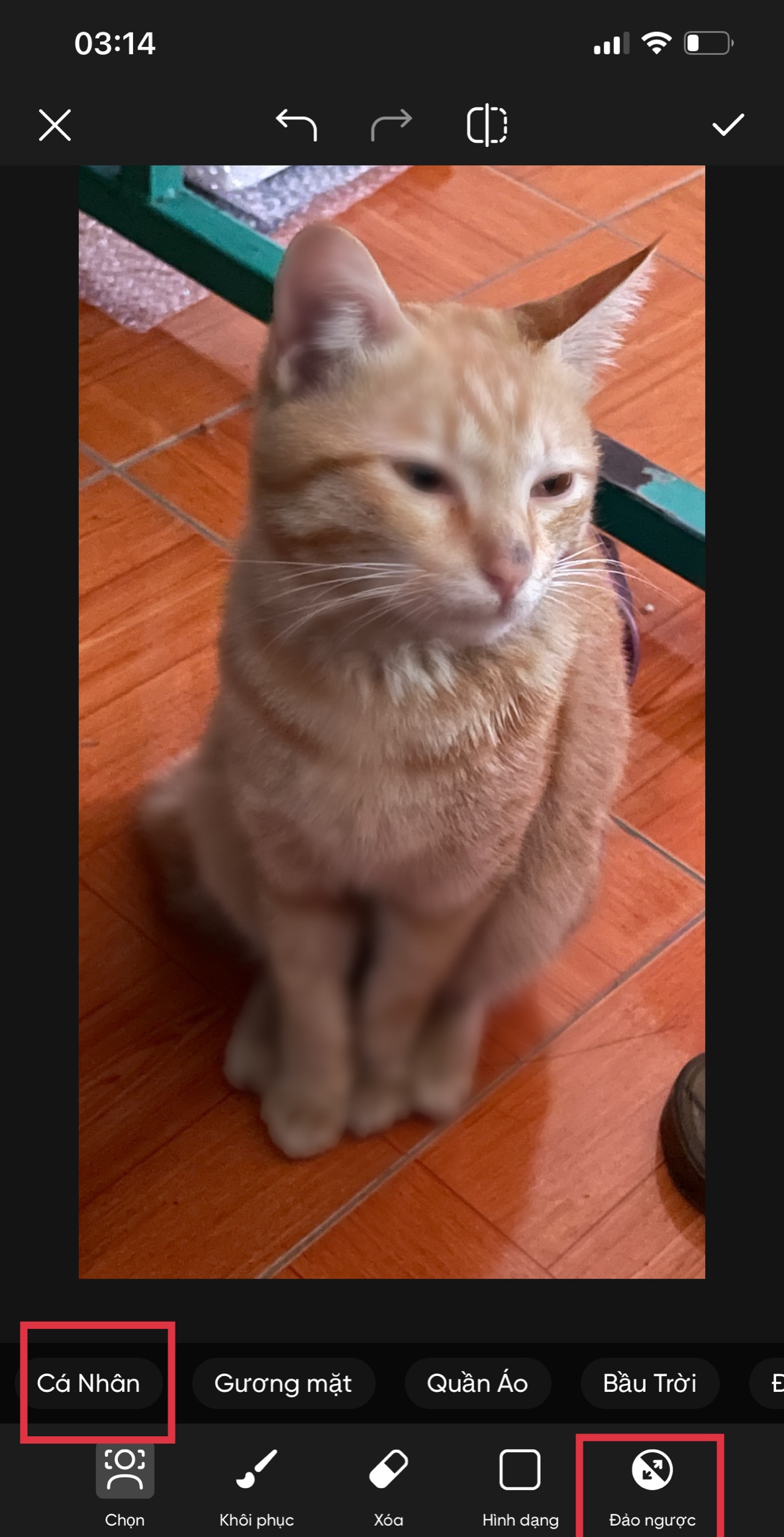
Hình ảnh: Sử dụng hiệu ứng Làm Mờ để có ảnh Chân dung
Bước 7: Tiếp tục sử dụng cục tẩy để chỉnh lại những khuyết điểm còn xót lại. Sau khi hoàn tất chỉnh ảnh, bạn nhấp vào biểu tượng dấu tích góc trên phải màn hình để lưu thay đổi.

Hình ảnh: Hoàn tất chỉnh sửa
Bước 8: Bây giờ bạn chỉ cần nhấp vào biểu tượng mũi tên hướng xuống là có thể lưu ảnh về máy.
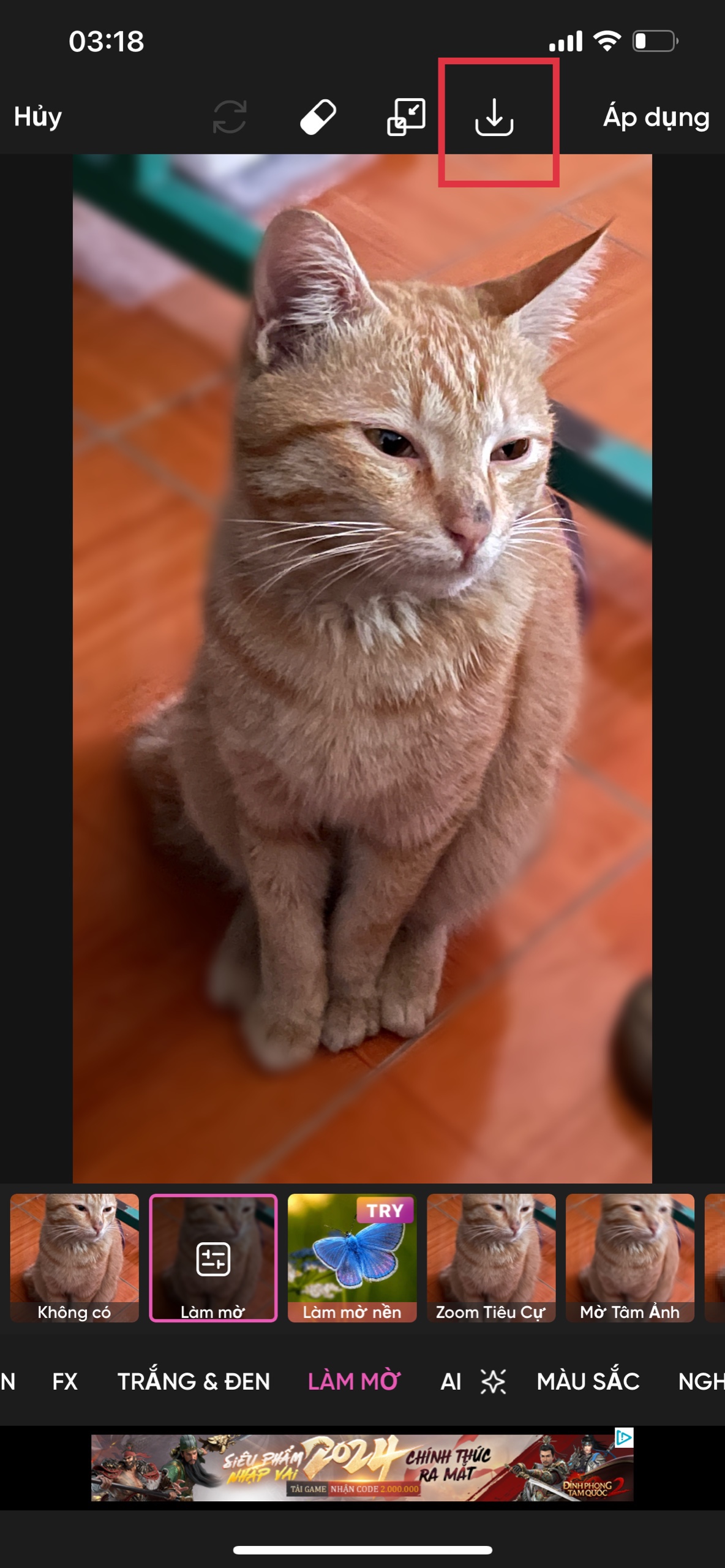
Hình ảnh: Tiến hành lưu ảnh về máy
Bước 9: Khi hiển thị thông báo như dưới hình tức là bạn đã lưu thành công ảnh về máy và không cần phải ở lại xem hết quảng cáo.
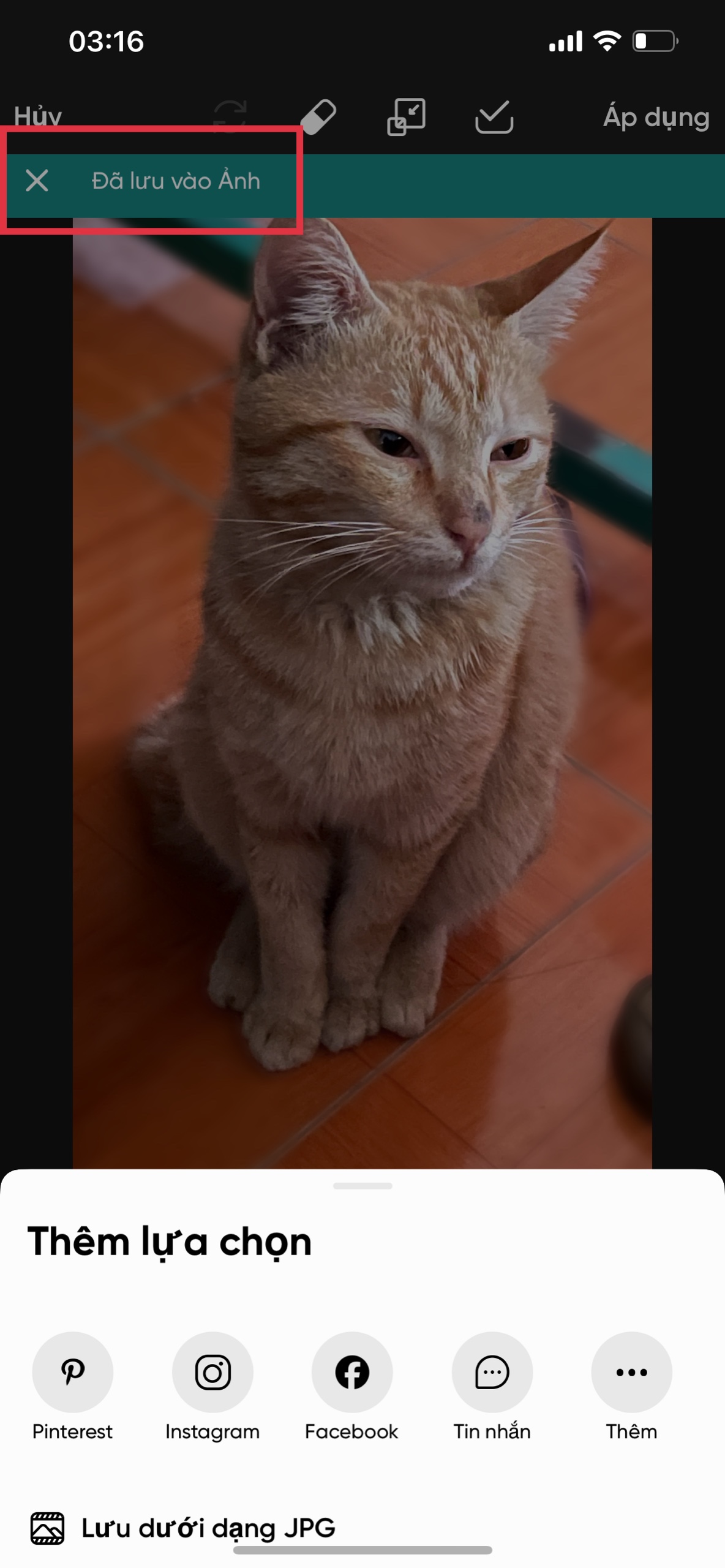
Hình ảnh: Thông báo lưu ảnh hoàn tất
Tổng kết
Trên đây là toàn bộ thông tin về bài viết Cách làm mờ ảnh, chỉnh chân dung PicsArt trên điện thoại mới nhất 2024 mà Say Công Nghệ rất tâm đắc muốn gửi tới các bạn đọc. Hy vọng bài viết trên sẽ hữu ích với bạn. Đừng quên truy cập vào website của Say Công Nghệ mỗi ngày để cập nhật những tin tức mới nhất nhé! Chúc bạn thành công!
Bài viết cùng chủ đề
-

Cách dùng 3 lệnh đo diện tích trong CAD – Lệnh AA, LI, SS mới nhất 2024
-

2 Cách đổi Mật Khẩu WiFi Viettel bằng điện thoại và máy tính đơn giản
-

Cách chặn, bỏ chặn trên Tiktok bằng điện thoại mới nhất 2024
-
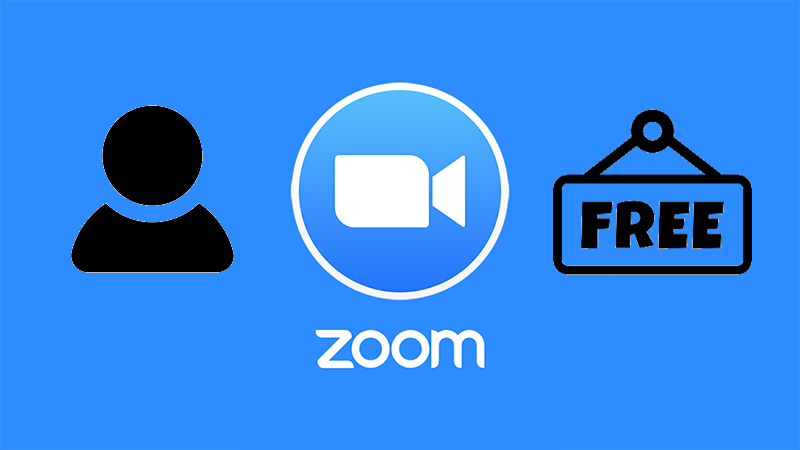
TOP 2 Cách tạo tài khoản Zoom không giới hạn 2024
-
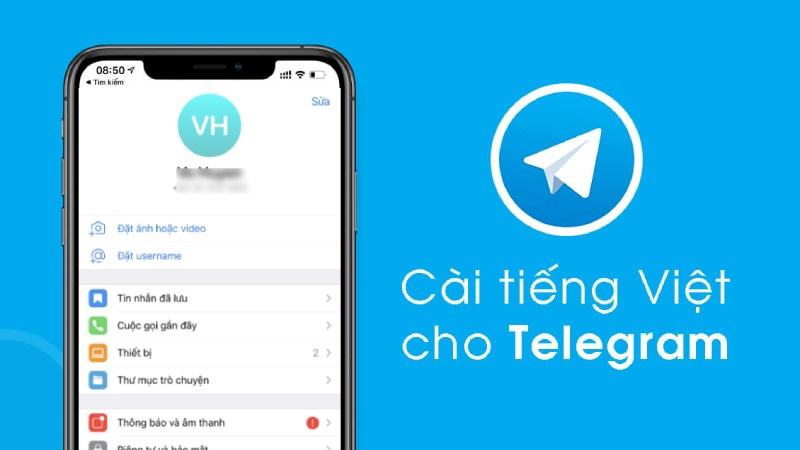
Cài tiếng Việt cho Telegram trên điện thoại iPhone & Android và máy tính
-

Cách chuyển tiền điện thoại Viettel sang Viettel bằng điện thoại di động
Chia sẻ ý kiến của bạn